2018实用电脑维修技术之电脑巧增USB接口的功率
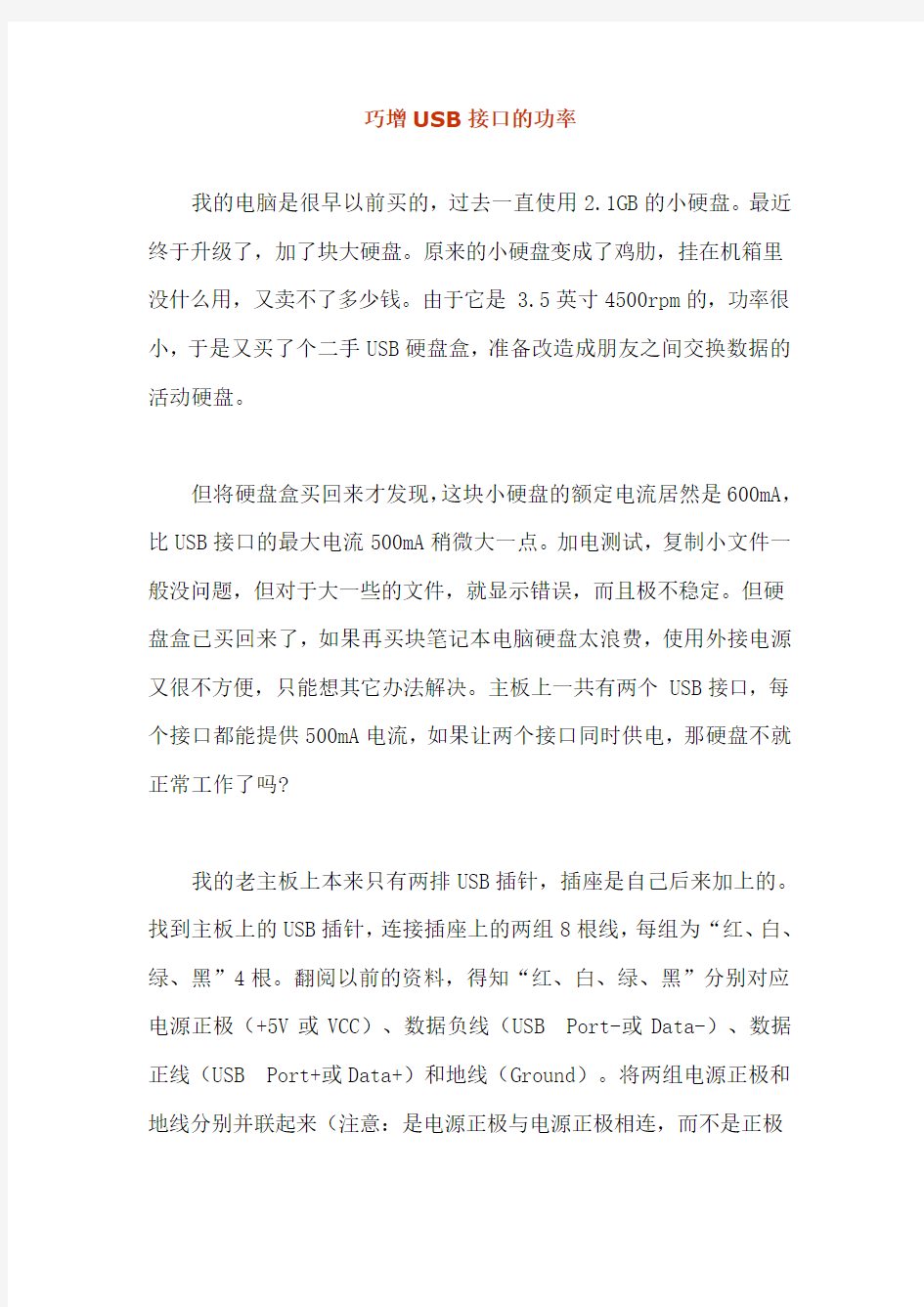
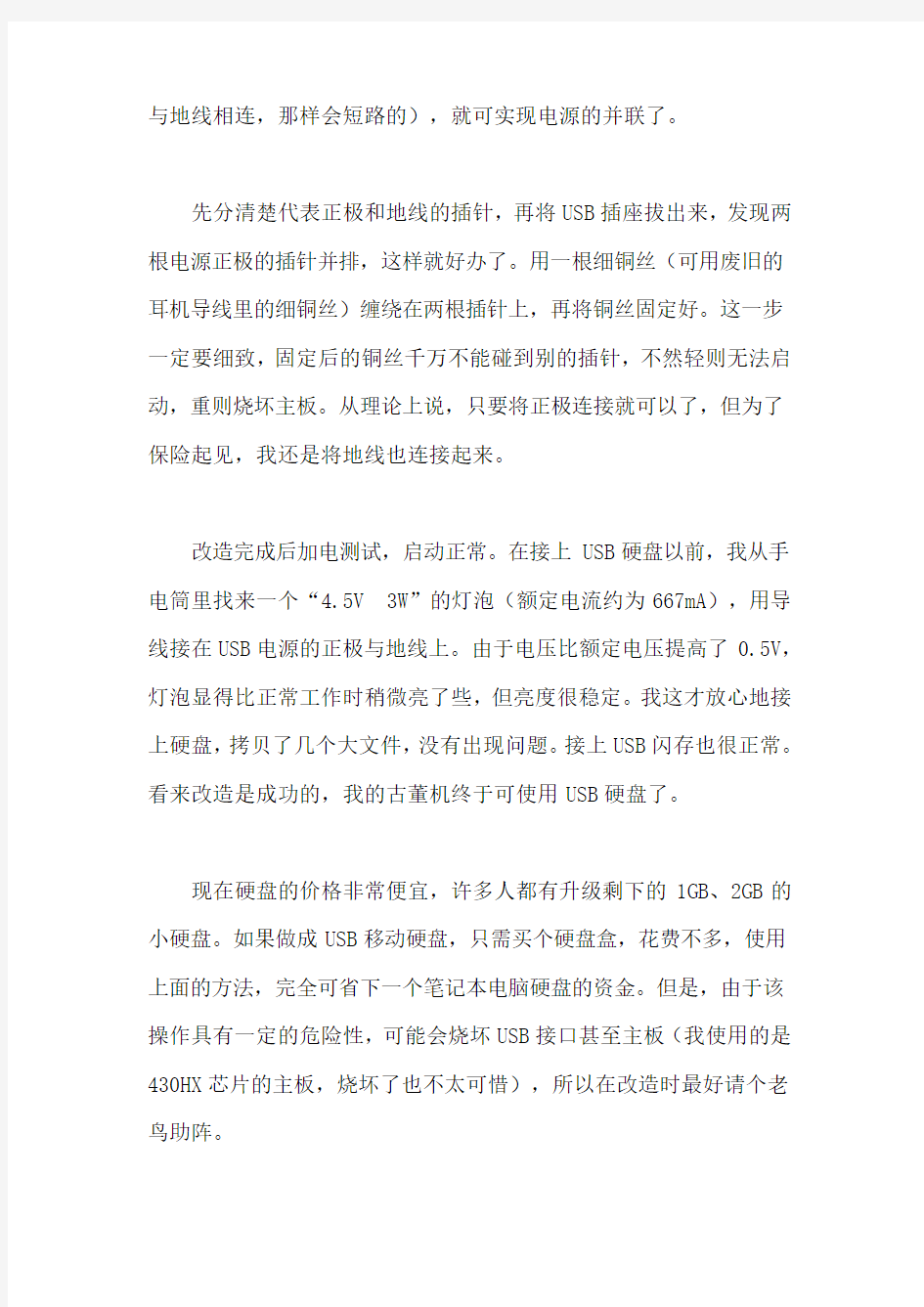
巧增USB接口的功率
我的电脑是很早以前买的,过去一直使用2.1GB的小硬盘。最近终于升级了,加了块大硬盘。原来的小硬盘变成了鸡肋,挂在机箱里没什么用,又卖不了多少钱。由于它是3.5英寸4500rpm的,功率很小,于是又买了个二手USB硬盘盒,准备改造成朋友之间交换数据的活动硬盘。
但将硬盘盒买回来才发现,这块小硬盘的额定电流居然是600mA,比USB接口的最大电流500mA稍微大一点。加电测试,复制小文件一般没问题,但对于大一些的文件,就显示错误,而且极不稳定。但硬盘盒已买回来了,如果再买块笔记本电脑硬盘太浪费,使用外接电源又很不方便,只能想其它办法解决。主板上一共有两个USB接口,每个接口都能提供500mA电流,如果让两个接口同时供电,那硬盘不就正常工作了吗?
我的老主板上本来只有两排USB插针,插座是自己后来加上的。找到主板上的USB插针,连接插座上的两组8根线,每组为“红、白、绿、黑”4根。翻阅以前的资料,得知“红、白、绿、黑”分别对应电源正极(+5V或VCC)、数据负线(USB Port-或Data-)、数据正线(USB Port+或Data+)和地线(Ground)。将两组电源正极和地线分别并联起来(注意:是电源正极与电源正极相连,而不是正极
与地线相连,那样会短路的),就可实现电源的并联了。
先分清楚代表正极和地线的插针,再将USB插座拔出来,发现两根电源正极的插针并排,这样就好办了。用一根细铜丝(可用废旧的耳机导线里的细铜丝)缠绕在两根插针上,再将铜丝固定好。这一步一定要细致,固定后的铜丝千万不能碰到别的插针,不然轻则无法启动,重则烧坏主板。从理论上说,只要将正极连接就可以了,但为了保险起见,我还是将地线也连接起来。
改造完成后加电测试,启动正常。在接上USB硬盘以前,我从手电筒里找来一个“4.5V3W”的灯泡(额定电流约为667mA),用导线接在USB电源的正极与地线上。由于电压比额定电压提高了0.5V,灯泡显得比正常工作时稍微亮了些,但亮度很稳定。我这才放心地接上硬盘,拷贝了几个大文件,没有出现问题。接上USB闪存也很正常。看来改造是成功的,我的古董机终于可使用USB硬盘了。
现在硬盘的价格非常便宜,许多人都有升级剩下的1GB、2GB的小硬盘。如果做成USB移动硬盘,只需买个硬盘盒,花费不多,使用上面的方法,完全可省下一个笔记本电脑硬盘的资金。但是,由于该操作具有一定的危险性,可能会烧坏USB接口甚至主板(我使用的是430HX芯片的主板,烧坏了也不太可惜),所以在改造时最好请个老鸟助阵。
更多电脑知识教程及电脑维修知识如下:
电脑维修内部资料下载地址: https://www.360docs.net/doc/641755037.html,/pnxSc
[电脑教程]系统安装过程详细图解
教程类]电脑学习宝典 2.0
[经验]_电脑维修(看完后就可以开一家自己的电脑维修店!) 4年电脑维修经验
按这八项去做,电脑慢下来都难
BOIS里的每一个项目各是什么意思
电脑常见问题与故障1000例
电脑管理与维护全程图解
笔记本电脑维修手册
长期损害硬盘的六款常用软件!
常见电脑故障处理方法
常见死机原因剖析
电脑故障维修大全
电脑死机故障分析
电脑维修技巧
电脑维修培训资料
电脑维修快速入门
电脑维修心得与维修经验最新总结
电脑学习宝典
电脑组装教程
让电脑变快
轻松排除电脑故障
系统修复6法
硬件资料与知识大全硬盘篇
怎么看电脑的配置
硬盘常见故障
硬件基础知识
怎样学修电脑
主机配件的选购技巧以及注意事项
自学电脑维修,熟读几遍你就是高手!!! 最新电脑主板故障诊断卡查询表
主板维修完全学习手册
USB接口没反应的原因及解决方法
USB接口没反应的原因及解决方法 1.有些电脑机箱前置USB接口不可用 曾经发现不少朋友所谓的USB接口不能用,只是用户使用了机箱前面的USB接口,但机箱上的USB接口只有将机箱上USB数据线连接到主板上的对应接口上才有用,不少情况是在装机的时候忘记了将机箱上的USB接口线连接到主板,导致后期使用机箱前面的USB 接口发现不可用。我们如果是遇到前置USB接口不可用,不妨连接机箱后面的USB接口,后置USB接口由主板提供,一般问题就可以解决。 2.系统禁用了USB服务 一般如果没有设置过什么,这种情况是不会发生的,但某些朋友可能喜欢使用如金山卫士或者360卫士优化系统,禁用了USB服务,则也会出现USB接口不可用系统即插即用服务被禁用导致USB不可用。 解决办法:如果以前用的好好的,只是优化了一些系统项目导致的问题,则多数是禁用了USB服务导致的,解决办法大家可以截止金山卫士或者360安全卫士的开机优化服务项目检查下是否禁用了某些关键系统服务,发现了开机,或者使用金山卫士优化推荐项,还是不会的朋友可以考虑下系统还原或者重装系统。 3.BIOS设置中禁用了USB功能 在主板BIOS中就有USB控制开关,默认是开启的,如果由于错误设置BIOS或者BIOS 出错则可能导致USB接口被禁用,因此如果排除以上情况,我们不妨再检查下BIOS设置是否禁用了USB。 解决办法:重启电脑,按一直按着DEL键盘,即可进入BIOS设置,然后找到USB设置项目,由于全部是英文,我这里也不怎么好讲解,有兴趣的朋友可以借助以下文章完成解读:bios设置图解教程大全。 https://www.360docs.net/doc/641755037.html,B接口损坏或者主板故障 如果以上三种情况依然无法解决问题,那么就需要注意USB接口故障还是设备故障了,如上面网友问到的那样,产生的问题也可能是U盘问题,因此大家不妨多拿个几个USB设备来试试,如果多个设备,如手机、U盘等都不可以用,又或者别人电脑能用,自己的则不行,则可能是USB接口损坏,我们可以再试试换主机后面别的USB接口试试,依然不行,则多数是主板问题,建议拿去检修。 基本可以断定电脑USB接口不能用主要是以上四种原因导致的,排除方法也不难,另外最后提醒大家在USB设备传输数据的时候,不要直接拔掉设备,一切从零开始,一步步成长为电脑高手,这样可能会导致USB设备处问题,最后希望大家都能够解决类似USB接口不能用的问题。
计算机维修工试题大全
计算机维修工基本技能考试大纲 通过考试的对象可在相关企业从事一般的计算机系统的安装与调试,并能对计算机的常见故障进行排除。 理论知识与技能操作大纲具体如下: 1.理论知识考试大纲 (1)熟练掌握计算机的基本硬件知识和软件知识; (2)掌握主板、CPU、内存、硬盘、光驱、声卡、网卡、MODEM、键盘、鼠标、显示器的工作原理及主要参数; (3)掌握计算机的安装顺序、安装前准备、组装及调试步骤;(4)掌握BIOS基础功能及设置方法; (5)掌握常见计算机测试程序的使用及常见软件故障的现象;(6)掌握磁盘分区、格式化的概念,FAT及NTFS文件系统的相关知识; (7)了解多媒体计算机概念功能,当前流行的多媒体软件知识;(8)掌握病毒的概念,掌握病毒的运行环境、攻击对象和计算机中毒的病症。 2.操作技能考试大纲 (1)能认识和分辨组成计算机的各种硬件,能熟练主板上组装和拆
卸各种总线接口设备; (2)能熟练地安装和操作多媒体计算机上的多媒体软件; (3)能运用相关测试软件查看计算机相关硬件性能参数; (4)熟练使用相关外设,正确设置网卡及MODEM进行拨号上网;(5)能正确对计算机BOIS及CMOS进行相关简单设置; (6)能操作运用相关测试程序,用测试卡找原因并做相关维修;(7)掌握FDISK、PQMagic的使用及Windows的安装配置; (8)能判断计算机是否中毒,熟练使用常见杀毒及监控软件。 一、选择题: 1.职业是指人们由于而从事具有专门业务和特定职责并以此作为主要生活来源的工作。 A.社会分工B.性格 C.工作需要D.行业需求 2.职业道德的社会功能不包括。 A.是有利于调整职业利益关系,维护社会生产和生活秩序;B.有利于提高人们的社会道德水平,促进良好社会风尚的形成;C.有利于完善人格,促进人的全面发展;
USB接口的通讯原理和故障解决
USB接口的通讯原理和故障解决 USB接口的通讯原理: 1、USB设备的接入 USB接口中的+5V电源不但可以为外接设置提供小电流供应,并且还起着检测功能。当USB设置插入USB接口后,主机的+5V电源就会通过USB边线与USB设备相通。USB 外设的控制芯片会通过两只10K的电阻来检查USB设备是否接入了主机的USB端口。如果这两个引脚一个为高电平,一个为低电平时就表示USB外设已经正常确连入USB接口,这时外设的控制芯片开始工作,并通过DATA+,DATA-向外送出数据。这时主机接收数据后,就会提示发现新硬件,并开始安装新硬件驱动。 2、USB设备的识别 在USB外设向外送出数据时,其中就包括设备自身的设备名及型号等相关参数,主机就是根据这些信息在显示器上显示出所发现的新硬件的名称型号的。 多说一点:如果现在闪存的价格降得更低时,我们就可以把扫描仪,打印机,数码相机的驱动程序存在设备内部。当主机需要驱动程序时,直接从设备内部读取就可以了,也就不再需要驱动光盘和安装驱动等繁琐手续了。 主板的USB接口的供电方法: 自从PENTIUM586主机上市后,在主板上已经集成了USB1.0标准的接口,到目前市场上普遍存在的USB2.0接口,但是其供电方法也不过下面三种方法。 1、主+5V电源直接供电 大部分主板(如精英的P6SEP-ME,微星的MS-6368)都使用主电源的+5V电源供电,并且在键盘接口附近有跳线可以进行选择,来改变USB接口的供电方式为副电源的+5VSB供电,用以支持主板的远程唤醒,网络开机,键盘鼠标开机功能的实现。当使用主电源时,因为主电源在关机后停止工作,由主电源提供的所有电压输出都将停止,所以无法为主板提供上述的开机功能,因此如果我们在查看主板手册时发现有远程唤醒或网络开
对于USB接口供电不足的解决方法
对于USB接口供电不足的解决方法 USB接口即插即用的方便性,使移动硬盘,U盘,等即插即用设备大量出现,但是随之而来的USB设备与主机的兼容性问题也随之出现,不过其中最多的都是因为USB接口的供电问题而导致USB 设备不能使用。USB接口的供电不足引起问题最多的就是移动硬盘。下面就以移动硬盘为例来谈谈USB供电不足的解决办法。 (一)USB接口供电不足的故障表现: 1、系统不能发现移动硬盘,移动硬盘的状态指示灯不亮(绿闪为读盘)或常明为绿色(红色为读盘)。可能同时伴随硬盘有节奏的“咔咔”声,好像硬盘有故障似的。 2、系统能够找到新硬件,表现为新硬件的驱动程序也安装正常,但在我的电脑里面没有盘符显示,无法使用移动硬盘。 3、系统能够打到移动硬盘,也有盘符显示,拷贝小文件正常,但拷贝大文件时容易丢失数据,造成拷贝到移动硬盘中的文件无法打开。 4、比较严重的是主机接上移动硬盘后,主机根本无法启动,提
示系统文件丢失或启动盘无系统文件之类的提示。 (二)USB接口供电不足的解决方法: 1、对于主板上的USB接口有跳线可以改变供电方式的主机 当出现移动硬盘不能正常使用时,我们可以试着改变一下供电途径,把原来的副电源+5VSB供电改为主电源的+5V供电,看移动硬盘是否能够正常使用。 说明一点:我们通常所使用的A TX V2.1版的开关电源,只能提供+5VSB1.5A的电流。但实际上,多数开关电源生产厂家在生产开关电源时为了降低生产成本,对于+5VSB的供电有的采用低频变压器直接降压,再通过7805稳压块稳压后提供给主机;有的使用单管自激式开关电源电路,有个单独的3-5W的开关变压器提供+12V 的直流电压,再经过7805稳压后提供给主机。副电源在主机中的作用主要是提供开机电路,网络唤醒,M唤醒,键盘开机等功能,一般情况下这部分电路对副电源所需的电流比较小,所以多数主机使用此类电源不会产生什么问题。由于7805在加标准散热片的情况下能够输出1.5A的电流,而厂家在生产时多数都不使用散热片或使用小片散热片,所以其电波的输出最多也只有500MA,特别是在长时间大电流工作时,因为7805发热量大,输出电流会随着工作温度的上升而下降,到到截止温度时会停止输出。所以当我们的主板的USB接口使用的是+5VSB供电时,此时我们再使用移动硬盘,肯定会出问题的。
笔记本电脑维修工具大全
笔记本电脑维修工具大全 笔记本维修 2009-09-04 08:55:49 阅读 654 评论 1 字号:大中小订阅 笔记本电脑显卡维修工具: 笔记本电脑显卡维修工具卡每个颗粒的好坏) 卡每个颗粒的好坏 专业显卡显存颗粒测试仪(能精确测出显专业显卡显存颗粒测试仪能精确测出显 各种台式电脑配件:各种台式电脑配件:主板 IO(W83627HF),电源芯片,电源芯片(RT9238),场效,应管(CET6030),,应管电容(6.3V 1000UF,6.3V 15000UF,6.3V4700UF)...... 电容笔记本电脑主板维修工具:并口编程器,接口编程器(支持笔记本电脑主板维修工具:并口编程器,USB 接口编程器支持 5000 种程序),紫外线擦除器,锡炉,主板各种插槽(种程序,紫外线擦除器,锡炉,主板各种插槽(AGP,PCI),) 370,462,478,754,939 假负载,4 位,2 位诊断卡,P3,P4 假负载,位诊断卡,,带灯测试仪,带灯测试仪,俄罗斯诊断卡返修台,数字万用表,星光 850,936 焊台 7003BGA 返修台,数字万用表,维修放,大台灯,936 各种烙铁头各种烙铁头,850 发热芯大台灯 PLCC32,SOP8,TSOP32 各种主板专业进口转接座各种主板专业进口转接座.... 笔记本电脑内存维修工具:SD,DDR 内存测试仪内存 SPD 专业烧录器内存测试仪,内存专业烧录器, 笔记本电脑内存维修工具笔记本内存转台式机内存转接座,SPD 芯片转接座内存8 位,16 位 PCB 芯片转接座,内存转台式机内存转接座内存维修专
用风枪..... 板,内存维修专用风枪内存维修专用风枪内存分区检测仪(内存条级)最新 JS-3000 内存分区检测仪(SD/DDR 内存条级)专业应用于内存条生产,检测,维修,专业应用于内存条生产,检测,维修,为使用方便,准确,快速,先进的内存检测设备。方便,准确,快速,先进的内存检测设备。 检测功能:位数据线路故障显示,检测功能:64 位数据线路故障显示,64 位数据位坏区检测显示,位地址故障显示。坏区检测显示,16 位地址故障显示。检测软件自动加载,操作方便,检测软件自动加载,操作方便,DDR 与 SD 内存检测集于一机故障判断。中,SPD 故障判断。采用独点扫描检测新技术,检测快速(秒钟),),100%准确采用独点扫描检测新技术,检测快速(8 秒钟),点扫描检测新技术准确度,扫描深度为 0——4096MB 全自动适用各种频率的DDR/SD 内存条。内存条。内存维修配件:位底板,DDR 内存 PCB 8 位,16 内存维修配件:SD 内存 PCB 8 位,16 位底板位底板笔记本电脑硬盘维修工具: 笔记本电脑硬盘维修工具PC-3000(ISA,PCI 板),HRT,效率源 933 专业效率源硬盘维修, 硬盘维修 HIE-200 数据恢复机数据恢复机,SATA 转 IDE 转接口(修串口硬盘用)转接口(修串口硬盘用)最新推荐-----希捷酷鱼全系列硬盘坏道固件专修程序, 希捷酷鱼全系列硬盘坏道固件专修程序最新推荐希捷酷鱼全系列硬盘坏道固件专修程序 (是国际上目前唯一一套专门用于希捷酷鱼系列硬盘坏道固件是国际上目前唯一一套专门用于希捷酷鱼系列硬盘坏道固件专修程序。该软件功能强大,支持目前市场上所有希捷
计算机维修技术网上作业题
东北农业大学网络教育学院 计算机维修技术网上作业题 第一章微型计算机系统概述 一、名词解释 1、扩展插槽: 2、CMOS: 3、ROM: 4、主机板: 二、填空 1、目前微型机外形常见有如下几种式样:()、( )和( )。 2、主存储器分为:()和( ). 3、RAM分为: ( )和( ). 4、目前,CACHE有两种类型:()与()。 5、目前,微机中常用的总线 (扩展插槽)有四种: ( )、( )、 ( )和( )。 6、常用的驱动器接口类型有如下三种: ()、()、()。 7、显示器大致可分为:()、()、()、()和()等几种类型。 8、打印机的种类很多,从印字原理上讲可分为()和()。其中击打式打印机主要以针式打印机为主,而()、()、()、()等打印机都是非击打式打印机。 9、扫描仪可分为()、()、()和()。 三、判断题 1、软盘驱动器是驱动和读写软磁盘的设备。() 2、目前常见的ROM只有PROM和EPROM。() 3、lDE接口又称为AT BUS接口,该接口是当前硬盘驱动器特别采用的一种接口。() 4、打印机的主要技术指标有打印速度、印字质量、打印噪声和打印机寿命等。() 5、点阵式打印机虽然有许多种,但基本结构差不多是相同的,主要可分为两大部分:机械部分和电路部分。() 6、激光打印机和喷墨打印机是目前市场上最主要的两种非击打式打印机。() 四、简答题 1、系统总线有哪几种标准?它们各自有哪些特点?
2、软磁盘保护套的作用? 3、硬盘驱动器的工作过程? 4、扫描仪的主要技术指标? 5、画出ISA总线标准的微机结构图?结合结构图来说明产生“瓶颈”的原因? 第二章微型计算机系统硬件的配置与组装 一、名词解释 1、刷新速率: 2、点距: 3、显示器分辨率: 二、填空 1、对于微机的选购一般有两种方法: ()和( )。 2、就当前市场上的微机而言有两类:( )和( )。 3、主板按所配用的微处理器来分类,可分为:( )、 ( )、( )和 ( )主板等类型。 4、主板按尺寸大小与机械结构来分,可分为两种:( )与( )。 5、显示器的扫描方式有两种: ()与()。 6、常见的鼠标器有两种: ()和()。 7、按照鼠标器与主机板的连接方式又分为:()和()两种。 8、一般说来,测试主要包括两个方面:()与()。 三、判断题 1、鼠标器的主要技术指标只有轨迹速度。() 2、在选购显示器时,除了要选择制造商与品牌外,更应注意考察:像素的点距、逐行扫描还是隔行扫描、显示画面是否稳定、各种调节控制功能等因素。() 3、逐行扫描显示器比隔行扫描显示器画面稳定,无闪烁等,但价格要高一些。() 4、选购机箱时,一定要打开机箱盖检查内部结构,要着重检查机箱底与主机板的安装尺寸配合是否良好。() 5、目前,流行的键盘主要是104键机械式或电容式。用户在选购时,应选择手感良好,击键清脆、不卡键、做工精细的键盘。如有条件,可以利用检测软件做全面检测。() 四、简答题 1、系统的可扩展性主要包括哪些方面? 2、显示卡的发展的趋势?
电脑usb接口不能用没反应的诊断修复方法
电脑usb接口不能用没反应的诊断修复方法 当出现电脑usb接口不能用没反应的时候,我们千万别慌张,不要认为电脑坏了不能修复了,我们现在就为介绍修复方法,我们首先检查一下插入的设备是否正常,如鼠标、U盘等是不是好的,如果在别的机子上也不能读出,就要考虑插入的设备有问题了。如果在别的电脑上可以读出来,就请下列方法进行修复。U盘插入电脑,电脑提示“无法识别的设备”故障诊断方法如下。第1步:如果U盘插入电脑,电脑提示“无法识别的设备”,说明U盘的供电电路正常。接着检查U盘的USB接口电路故障。第2步:如果U盘的USB接口电路正常,则可能是时钟电路有故障(U盘的时钟频率和电脑不能同步所致)。接着检测时钟电路中的晶振和谐振电容。第3步:如果时钟电路正常,则是主控芯片工作不良。检测主控芯片的供电,如果供电正常,则是主控芯片损坏,更换即可。 另外还有一种原因,就是USB接口供电不足,可能是USB接口连接的外设太多造成供电不足。建议使用带电的USBHUB或者使用USB转PS/2的转接头。还有可能WindowsXP默认开启了节电模式,致使USB接口供电不足,使USB接口间歇性失灵。右击我的电脑/属性/硬件/设备管理器,双击“通用串行总线控制器”会到好几个“USBRoot Hub”双击任意一个,打开属性对话框,切换到“电源管理”选项卡,去除“允许计算机关闭这个设备以节约电源”前的勾选,点击确定返回,依次将每个USBRootHub的属性都修改完后重新启动电脑。USB设备就能恢复稳定运行了,频率尽量设低一些。 如果是有盘符而没有显示出来的,解决方法:右击我的电脑/管理/存储/磁盘管理,然后右击“可移动磁盘”图标”单击快捷菜单中的“更改驱动器和路径”选项,并在随后的界面中单击“添加”按钮,接下来选中“指派驱动器号”,同时从该选项旁边的下拉列表中选择合适的盘符,在单击确定即可。最后打开我的电脑,就能看到移动硬盘的盘符了。 另外还有可能是:1.你的数据线坏了,检测的方法在别人的机器用你的数据线在电脑上一插就知道好坏了。2.就是你的机器的接口有问题,解决的办法就是换个接口。3.可能是你的电脑系统与你的机器不兼容,导致电脑无法识别!有的电脑的前面是供电不足造成的,插后面就可以了。 如果还是不行,就要修复电脑系统了。 1、开机按F8不动到高级选项出现在松手,选“最近一次的正确配置”回车修复。 2、开机按F8进入安全模式后在退出,选重启或关机在开机,就可以进入正常模式(修复注册表)。 3、如果故障依旧,请你用系统自带的系统还原,还原到你没有出现这次故障的时候修复(如果正常模式恢复失败,请开机按F8进入到安全模式中使用系统还原)。 4、如果故障依旧,使用系统盘修复,打开命令提示符输入SFC /SCANNOW回车(SFC和/之间有一个空格),插入原装系统盘修复系统,系统会自动对比修复的。 5、如果故障依旧,
电脑维修知识大全
电脑维修教程 一、主要学习内容: 1、电脑配件全面认识。 2、电脑的拆卸与安装。 3、操作系统的安装,硬件驱动程序安装。 4、命令详解。 5、详解。 6、网络基础及原理,网络组建,网吧安装。 7、单机软硬件维护,网络系统维护。 8、常见硬件维护、维修。 第一节电脑配件认识 一、电脑的主要硬件: 1、显示器 2、鼠标 3、键盘 4、主机 5、音箱 6、宽带网的调制解调器,(宽带上网设备) 7、打印机 8、扫描仪 9、数码相机/摄像头 10、手写笔 4、主机: 1)主板 2)(中央处理器) 3)内存条 4)显示卡、网卡、声卡 5)硬盘、软盘、软驱、光驱 二、详细认识显示器: 1、认识实物:(见插图) 2、显示器有一个电源接口,还有一条显示信号线,要接到显卡上,才会 有显示。(接头是梯形接口,有方向性,有三行针,不能插错,很容易认出, 见图) 3、分类:
1) 按大小分:14、15、17、19、21寸 2) 按屏幕分:球面、柱面、平面直角、纯平、液晶 3) 按内部电路分:模拟电路,数字电路/数控 4、 显示器的主要性能: 1) 最大分辨率(像素:800×600、1024×768):越大越好。 2) 点距:屏幕上显示的两个像点之间的距离,越小越好。单位是毫米(),如0.28、 0.25、 0.24、 0.20等。 3) 刷新速度(场频,带宽)越大越好。特别注意:刷新速度一般要比较好的显示器才可能调高一些,对于旧的显示器,调高会烧坏显示器,一般75为标准,更高的有85、 90、 100、 110等。 5、 显示器的使用: 1) 学会调整显示器的各个参数,有旋钮式,按钮式,屏幕菜单式几种。 2) \图形标志如下: 7) 亮度调节: 8) 对比度调节: 9) 枕形失真: 10) 倾斜调整: 11) 梯形调整: 三:键盘: 1、 认识实物:(见插图) 2、 键盘的接口:键盘有一条信号线接到主板的键盘接口上,接口有几种,都有方向性,不能乱插错,否则会引起针弯曲或断针,见图示: 3、键盘的使用: 3、 功能键的作用:F1——F12的作用会随着不同的软件环境而改变,而且有时候是允许你自己去设定的。 F1:一般都作“帮助”键 F2:在98桌面下是“重命名” F3:查找 F4:无,在“我的电脑”中,会跳出“地址栏” F5:刷新 F6:跳转到不同的主要的操作项目上 大,五针,圆接口 小,六针,圆2接口 小扁形接口,有四个金属点
USB设备无法识别处理方法大全
USB设备无法识别处理方法大全 无法识别的USB设备:Unknown USB Device. 很多人都遇到过的一个问题,所谓“无法识别”对于操作系统来说,或者是驱动程度有问题,或者是USB设备出现了问题,或者是计算机与USB设备连接出现了故障,解决问题的方法也是从这几处着手。 对于不同的设备会有不同的处理方法,了解USB设备正常工作需要的条件以及一些可能影响USB设备正常工作的因素,会有助于解决问题。 下面是保证USB设备可以正常工作的一些条件:(1)USB设备本身没有任何问题——可以通过在其它计算机上进行测试,保证能正常工作;(2)USB接口没有任何问题——可以通过连接其它的USB设备在此接口上进行测试;(3)USB设备的驱动程序已经正确安装,如果有详细说明书的USB设备,一定要仔细查看相应的说明文件,按照说明安装相应的驱动程序;Windows 2000以后的操作系统以识别大部分的USB设备,Windows 98以前的操作系统可以安装USB设备自带的驱动或者安装通用的USB设备驱动程序。 下面是可能影响USB设备正常工作的一些情形: (1)USB设备已经出现了故障(同样的条件以前可以正常使用,现在出现了问题); (2)USB接口有问题,比如:①USB前置接口极性接反,这可能导致USB设备烧毁,所以一定要仔细看一下主板说明书,防止接错;②接口电压不足,一些移动硬盘常会有这样的问题,主机后面的USB 接口往往会比前置USB接口更可靠一些;③主板与操作系统兼容性有问题,安装最新的主板驱动程序可以最大程度地避免此类问题;④Bios中禁止了USB设备,可能通过更改BIOS中相应的设置来解决;⑤操作系统问题,可以通过重装操作系统来解决。 (3)USB驱动程序有问题:如果怀疑驱动有问题时,应当保证安装了该设备相应型号的最新驱动程序或确认操作系统不需要安装特别的驱动,最新的驱动可以通过从网上设备生产商的主页上去查找。 当USB设备出现问题时,除了根据实际的错误提示信息寻找解决方案以外,还要仔细查看USB设备的具体品牌、型号、生产商,在搜索结果时包括这些信息,可以更容易地找到对应的解决方法。 象有些插拔费劲需要经常处于连接状态的USB设备暂时出现故障,操作系统不停地出现“无法识别的USB设备”这样恼人的提示时,可以在设备管理器中暂时关闭通用串行总线控制器中相应的USB端口或者禁止相应的USB设备。 一、"无法识别的USB设备"处理方法: 1、前置USB线接错。当主板上的USB线和机箱上的前置USB接口对应相接时把正负接反就会发生这类故障,这也是相当危险的,因为正负接反很可能会使得USB设备烧毁。所以尽量采用机箱后置的USB接口,也少用延长线.也可能是断口有问题,换个USB端口看下。 2、USB接口电压不足。当把移动硬盘接在前置USB口上时就有可能发生系统无法识别出设备的故障。原因是移动硬盘功率比较大要求电压相对比较严格,前置接口可能无法提供足够的电压,当然劣质的电源也可能会造成这个问题。解决方法是移动硬盘不要接在前置USB接口上,更换劣质低功率的电源或尽量使用外接电源的硬盘盒,假如有条件的话。 3、主板和系统的兼容性问题。这类故障中最著名的就是NF2主板与USB的兼容性问题。假如你是在NF2的主板上碰到这个问题的话,则可以先安装最新的nForce2专用USB2.0驱动和补丁、最新的主板补丁和操作系统补丁,还是不行的话尝试着刷新一下主板的BIOS一般都能解决。 4、系统或BIOS问题。当你在BIOS或操作系统中禁用了USB时就会发生USB设备无法在系统中识别。解决方法是开启与USB设备相关的选项。就是开机按F2或DEL键,进入BIOS,把enable usb device 选择enable。 5、拔插要小心,读写时千万不可拔出,不然有可能烧毁芯片。XP中任务栏中多出USB设备的图标,打开该图标就会在列表中显示U盘设备,选择将该设备停用,然后你再拔出设备,这样会比较安全。 其实判断软件硬件问题很简单,在别的机器或换个系统(98下要驱动哦)试试就可以了.有些小的问题不妨先用专门软件格式化下.还有提醒大家WINDOWS下格式化时要选择FAT,不要选FAT32。 二、U盘提示无法识别的USB设备维修 故障提示如图:
电脑故障维修大全:细数电脑常见故障的维修技巧大全
目前电脑变的非常普及,使用的人多了,也难免会遇到各种各样的电脑故障,一般很多情况的电脑故障都只是小问题,只要了解一些电脑故障的解决技巧,很多时候都可以自己解决。电脑百事网编辑推荐本文的目的是希望大家能够养成自己思考问题的习惯,并不是每次电脑出现电脑小故障都需要去求助别人,因为很多时候别人或许也不懂或者很忙,废话不多说,一起来学习下电脑常见故障的诊断方法,实在搞不定,再求助也不迟。 热点阅读:电脑故障维修大全:细数电脑常见故障的维修技巧大全 电脑常见故障排除学习方法汇总 1、电源插座、开关很多外围设备都是独立供电的,运行电脑时只打开计算机主机电源是不够的。例如:显示器电源开关未打开,会造成“黑屏”和“死机”的假象;外置式MODEM 电源开关未打开或电源插头未插好则不能拨号、上网、传送文件,甚至连MODEM都不能被识别。打印机、扫描仪等都是独立供电设备,碰到独立供电的外设故障现象时,首先应检查设备电源是否正常、电源插头/插座是否接触良好、电源开关是否打开。 2、连线问题外设跟计算机之间是通过数据线连接的,数据线脱落、接触不良均会导致该外设工作异常。如:显示器接头松动会导致屏幕偏色、无显示等故障;又如:打印机放在计算机旁并不意味着打印机连接到了计算机上,应亲自检查各设备间的线缆连接是否正确。 3、设置问题例如:显示器无显示很可能是行频调乱、宽度被压缩,甚至只是亮度被调至最暗;音箱放不出声音也许只是音量开关被关掉;硬盘不被识别也许只是主、从盘跳线位置不对……。详细了解该外设的设置情况,并动手试一下,有助于发现一些原本以为非更换零件才能解决的问题。 4、系统新特性很多“故障”现象其实是硬件设备或操作系统的新特性。如:带节能功能的主机,在间隔一段时间无人使用计算机或无程序运行后会自动关闭显示器、硬盘的电源,在你敲一下键盘后就能恢复正常。如果你不知道这一特征,就可能会认为显示器、硬盘出了
USB设备无法识别故障排除
USB设备无法识别故障排除 当你想用闪存或移动硬盘来和电脑交换数据时,但插上USB口时你却发现系统居然无法识别出USB 设备,这是什么原因造成的呢?其实这样的现象我们时常见到,接下来介绍一下简单的处理方法。 一、在排除USB存储设备本身故障后,出现无法识别现象的原因一般是由以下几个方面所造成的: 一是USB接口电压不足。这种故障通常存在于移动硬盘身上,当把移动硬盘接在前置USB口上时就有可能发生系统无法识别出设备的故障,原因是移动硬盘功率比较大要求电压相对比较严格,前置的USB 接口是通过线缆连接到机箱上的,在传输时便会消耗大掉的电压,因此,在使用移动硬盘时,要注意尽量接在后置主板自带的USB接口上,否则也可以通过外接的电源适配器来提供单独供电。当然,在一些老的主板上,必须要使用独立供电才能供正常使用USB设备。 二是前置USB线接错。当主板上的USB线和机箱上的前置USB接口对应相接时把正负接反就会发生这类故障,这也是相当危险的,因为正负接反很可能会使得USB设备烧毁,严重还会烧毁主板。三是主板和系统的兼容性问题。这类故障中最著名的就是NF2主板与USB的兼容性问题。假如你是在NF2的主板上碰到这个问题的话,则可以先安装最新的nForce2专用USB2.0驱动和补丁、最新的主板补丁和操作系统补丁,还是不行的话尝试着刷新一下主板的BIOS一般都能解决。四是系统或BIOS问题。当你在BIOS或操作系统中禁用了USB时就会发生USB设备无法在系统中识别。解决方法是开启与USB设备相关的选项。 二、U盘插入电脑,提示“无法识别的设备”故障 维修思路:对于此现象,首先的一点说明U盘的电路基本正常,而只是跟电脑通信方面有故障,而对于通信方面有以下几点要检查: (1)U盘接口电路,此电路没有什么特别元件就是两根数据线D+ D-,所以在检查此电路时只要测量数据线到主控之间的线路是否正常即可,一般都在数据线与主控电路之间会串接两个小阻值的电阻,以起到保护的作用,所以要检查这两个电阻的阻值是否正常。 (2)时钟电路,因U盘与电脑进行通信要在一定的频率下进行,如果U盘的工作频率和电脑不能同步,那么系统就会认为这是一个“无法识别的设备”了。这时就要换晶振了。而实际维修中真的有很多晶振损坏的实例! (3)主控,如果上述两点检查都正常,那就可以判断主控损坏了。 三、Windows XP操作系统下,系统提示已经找到新的硬件并且硬件正常被安装可以使用,但无法找到闪存盘的盘符,且闪存盘的灯在不停的闪亮 故障分析:这种故障一般是由于非法操作所造成的,认为闪存盘是可以支持热插拔的,于是在没有正确删除移动设备的情况下,直接进行了插拔操作,不正确的操作是导致闪存消失的根本原因。 故障排除:进入Windows 98系统,用鼠标右击“我的电脑”,选择属性进入“设备管理器”,在“磁盘驱动器”下看到比原来多了一个“Netac Onlydisk”的设备,双击进入,在弹出的新窗口中看到了四个新的选项:“断开”、“可删除”、“同步数据传输”和“Int 13单元”,仔细观察发现“可删除”前面的选项是没有打勾的。在“可删除”选项前的空格内打入勾并单击确定后重新启动电脑。 故障小结:此故障依然是由于误操作使用闪存盘导致的问题,可以看出由于不正常使用闪存盘而导致故障出现的机率是非常大的,因此大家在使用中一定要遵循规格,以保证闪存的正常使用。 四、可以认U盘,但打开时提示“磁盘还没有格式化”但系统又无法格式化,或提示“请插入磁盘”,打开U盘里面都是乱码、容量与本身不相符等。 维修思路:对于此现象,可以判断U盘本身硬件没有太大问题,只是软件问题而以了。 解决方法:找到主控方案的修复工具搞一下就可以了。这个就要大家自己看U盘的主控是什么方案的来决定了。 U盘故障大概也就是这些主要问题了。而对于无法写文件、不存储等现象,一般都是FLASH性能不良或有坏块而引起的。大家看完之后有没有一个清晰的思路了呢。随便说明一下,U盘不同于MP3,他不存在固件之说,但有些厂家把自己的软件放到里面,低格一下就会没有的。 告诉大家一个非常简单的方法,就是在碰到主控损坏或找不到相应的修复工具时,可以用U盘套件来重新搞一个新的U盘,方法就是把故障机的FLASH拆下来,放到新的PCB板上就可以了。U盘套件包括(PCB带主控(分1.1和2.0之分)及外壳一套),维修起来非常简单,做数据恢复就更方便了。
电脑维修技术规范Word版
技术规范考试试题 题干 题目 类型 知识点 答案一 答案二 答案三 答案四 正确答案 如果部分CPU 无法取下,可以 准备下列哪些工具? 2 CPU 操作规范 美工刀 酒精 电吹风 尖嘴钳 BC 下列关于CPU 和CPU 散热器的 检验规范的描述,哪些是正确的? 2 CPU 操作规范 检查BIOS 在温控方面、CPU 设置方面是否合理 BIOS 版本是否合适 部件外观检查 检验CPU 风扇的方向 是否正确 ABCD 在CPU 和CPU 散热器检验规范中的部件外观检查包括下列哪些? 2 CPU 操作规范 检查CPU 插座附近的电 容及电感是否有变形或烧坏的现象 检查主板的CPU 插座是否有烧毁、变色现象 检查CPU 插针是否有弯曲、断针情况 检查CPU 表面是否有 烧痕、变形、破损 ABCD 下列关于CPU 和CPU 散热器的操作规范的描述,哪些是正确的? 2 CPU 操作规范 拆装CPU 时,注意垂直插入或者拔出 CPU 与散热器应在机 箱外安装在主板上,先 进行硬件最小化测试, 然后再安装到机箱内 CPU 风扇的电源可以接到SYS FAN 接口上 主板无法识别新换上 的CPU ,可能需要更新主板BIOS ABD 以下关于CPU 散热器安装原则的描述,正确的是? 1 CPU 操作规范 CPU 散热器风扇的电源线出线方向务必朝向显示卡方向 CPU 散热器风扇的电源线出线方向务必朝向电源方向 CPU 散热器风扇的 电源线出线方向务必朝向内存方向 保证CPU 散热器与 CPU 紧密接触 D 下列关于LGA 775 CPU 及相应 主板进行操作时的描述,哪些是正确的? 2 CPU 操作规范 插座的触针不可以触碰,但CPU 的触点可以 必须拆下主板,才能安装CPU 散热器和风扇 不能用手接触CPU 有触点的一面 正确的做法应该是安 装上CPU 后再安装上 塑料保护盖,最后再 安装散热器 BC 拆装CPU 及CPU 风扇有哪些注意事项? 2 CPU 操作规范 AMD CPU 散热器扣具扳手一端多数应该朝向显卡方向 更换测试AMD CPU 时,必须上散热器和扣具 拆装CPU 时,注意 垂直插入或者拔出 更换CPU 后,要在风 扇与CPU 芯片结合处添加适量硅脂 ABCD 下列关于电源检测部分的描述, 哪些是正确的? 2 电源操作规范 计算机电源故障的检测包括市电检测和电源输出检测两个方面 只要不更换部件,就可 以不进行市电检测 市电检测又包括市电电压和市电接地两个方面 由于电源自带最小负 载,故直接用万用表就可以进行检测 AC 下列哪些是对电源进行外观检 查时所要关注的要点? 2 电源操作规范 主板电源接口与电源接 口插针有无变形、断针、虚接、烧痕 检查电源其他接口和连线是否正常 是否有漏液或烧坏的电子原件碎片 电源内部灰尘是否过 多 ABCD 技术规范九要素中,有几项是关 于台式产品服务的? 1 技术规范九要 素 6 7 8 9 B 按照技术规范九要素的规定,只要是上门服务,必须做的操作是哪两项? 2 技术规范九要 素 市电检查 释放电荷 电源检测 验机操作 AD 在市电检查项目要求中,需要确 定哪两种指标? 2 技术规范九要 素 市电电压 漏电保护 市电接地 滤波电路 AC 关于市电检查,下面的说法哪些 是正确的? 2 技术规范九要素 市电检查需要使用到万 用表的交流电压测量档位 市电检查中,如果第一次测量用户的市电正常,就不需要再次测量了 所有的上门服务都需要做市电检查 如果测量用户电脑连 接的插排接地不正 常,则表明用户家的 市电接地不正常 AC 测量用户处的市电情况之后,我 们应该做哪些操作? 2 技术规范九要素 如果用户处没有接地,我们应该给用户做接地 如果用户处的电压不正常,应该拒绝维修 根据测量的情况,给予用户确定的答案。 如果用户家市电不正常,应指出,建议用户整改 记录在验机单相应栏 目中 CD 在与用户解释市电检查的重要性的时候,可以从哪些方面来进行解释? 2 技术规范九要素 稳定的市电电压是主机正常工作最基本的条件 联想简易电源负载器是一个能够有效的测量电源电压的设备 市电的接地可以将 电路中一些杂波进行过滤,导入大地 计算机相对于一些其 他的家用电器,对于 市电电路稳定性的要 求要高很多 ACD 进行释放电荷操作的目的在于 什么? 1 技术规范九要素 释放静电 清除CMOS 数据 清除市电中的杂波 释放主机部件电容附 带的残余电荷 D 释放电荷的时候,有什么注意事 项? 1 技术规范九要素 务必要断开市电连接之后再进行操作 务必要断开电源与主板连接之后再进行操作 可以在打开机箱之 后进行操作 笔记本释放电荷操作 时可不必拔掉笔记本电池 A 关于主机电源检查的步骤,下列 描述正确的有哪些? 2 技术规范九要素 将万用表调整到直流电压测量档 以联想简易电源负载器的显示灯亮暗就可以作为判断电源输出电压标准的依据 在测量电源之前,必 须断开电源各接头 与计算机内设备的 连接 联想简易电源负载器 可以加电长时间烤机使用 AC 技术规范九要素主机电源检查 项目中,需要使用到哪些工具? 2 维修工具 POST 卡 万用表 联想简易电源负载 器 验机表格 BC
如何解决电脑USB接口没反应不能用的问题
如何解决电脑USB接口没反应不能用的问题 我们经常会遇到鼠标或是其它一些USB设备插在电脑USB 接口上没有反应,为什么会这样呢,今天就告诉大家一些常见到的问题与解决方法。 首先我们来说说电脑usb接口不能用可能的最直接原因: ⒈)通常很多朋友遇到的USB接口不能用,很多问题出在USB设备上 前段时间有一朋友买了个智能手机,但想到网上下载点音乐与手机桌面背景图片拷贝到手机SD卡中,结果将数据线与手机和电脑连接之后,手机屏幕上也显示在充电状态,但在电脑中的我的电脑里怎么也找不到可移动磁盘(SD卡)的存在,朋友一着急以为手机USB接口有问题,让笔者给看看,不过笔者看了下手机,手机解锁之后发现手机上有提示是否需要打开USB设备,选择打开之后,一会我的电脑中就显示出了可移动磁盘了。通过这个例子笔者想说,如果遇到USB接口没反应,最好想想设备是否有开关,USB线是否连接好,新设备最好看下使用说明书等等。最好的办法大家可以先换个USB口以及重新拔插几次,不行建议换个电脑试试,检查下到底是
电脑还是设备的问题。 ⒉)USB本身问题 USB接口问题可以分为硬件问题也可以分为软件问题,下面我们先从软件方面说其,比如USB设备的驱动不小小心给删除或者在BIOS中设置了禁用USB设备就会导致电脑USB接口没反应,因此导致USB接口肯定用不了。遇到这种情况我们首先需要确认USB设备没问题,比如我们将无线鼠标或者U盘等USB设备放别的电脑上有用,放这台电脑有问题,则基本可以确认为USB本身问题了。 解决办法可以先这样:首先在这台有问题的电脑上看看USB 是前置接口还是后置接口,很多时候我们会发现一些电脑前置USB 接口不可用,但后面的可以,主要是因为前置USB接口是机箱提供
教你自学维修电脑《值得收藏》
教你自学维修电脑《值得收藏》 .prmore{float:left;position:relative;text-indent:0;text-align:l eft;} .pamore{position:absolute;width:16px;padding-left:2px;height:1 23px;bottom:0px;right:-19px;border:1px solid #000;border-left-width:0;word-wrap:break-word;overflow:hidde n;font-size:12px;line-height:20px;text-indent:0;background-colo r:#fff}| 1:主板故障 2:显卡故障 3:声卡故障 4:硬盘故障 5:内存故障 6:光驱故障 7:鼠标故障 8:键盘故障 9:MODEM故障 10:打印机故障 11:显示器故障 12:刻录机故障 13:扫描仪故障
14:显示器发抖的缘故 15:疑难BIOS设置 16:电脑重启故障 17:解决CPU占用率过高问题 18:硬盘坏道的发现与修复 19:网页歹意代码的手工处理 20:集成声卡常见故障及解决 21:USB存储设备无法识别 22:黑屏故障 23:WINDOWS蓝屏代码速查表 24:WINDOWS错误代码大全 25:BIOS自检与开机故障问题 上面是相干的故障速查与解决问题 电脑出现的故障原因错综复杂,让人难以捉摸。而且由于Windows操作系统的组件相对于繁杂,电脑一旦出现故障,对于平凡用户来讲,想要正确地找出其故障的原因险些是不可能的。那么是不是说我们如果碰到电脑故障的时候,就完全一筹莫展了呢?实在并不是如斯,使电脑产生故障的原因固然有不少,然而,只要我们仔细察看,当真总结,我们仍是可以控制一些电脑故障的纪律和处理办法的。在本期的小册子中,我们就将一些最为常见也是最为典范的电脑故障的诊断、保护方法展现给你,通过它,你就会发现??解决电脑
电脑维修知识汇总
日前国内电脑维修的主要业务范围有:电脑系统维护、板卡芯片级维修、数据恢复、其他周边设备维修以及笔记本维修等几大类,公司较大的可以对一般型故障为客户提供上门服务,板卡级维修由于检测设备不易搬运等方面的原因,一般只能送修。 简单分类: 计算机维修,我们分为三个级别.: 一级是部件级,其维修方法主要是通过简单的操作,检测故障发生在那个部件,直接代换,譬如显示器坏了就换台显示器,主板坏就换主板,先卡坏就换显卡。代换部件达到维修目的 二级维修,是元器件级,在一级维修基础上对部件进行维修,其维修方法是通过仪器检测,锁定故障点,更换坏的元器件,达到修复目的。 三级维修,是芯片级维修或线路维修,在二级维修的基础上对线路设计或者线路板故障进行维修。 1.电脑系统维护 这是目前电脑维修行业中,最常见的一种服务,也是技术难度相对最低、成本最低、利润较大的一项服务;客户的电脑操作系统损坏,需要重装系统;板卡松动氧化、需要重插或更换;这一类的故障排查相对简单,处理起来也快捷;收费视区域不同而异。服务对象主要是普通电脑用户。 2.板卡芯片级维修 板卡级维修相对技术要求高、配备有相关设备的专业的维修店铺都可以对板卡上的主芯片、南北桥、底座等关键精密器件进行拔插替换、公司自身也备有大量的替换件、收费主要由手工费和配件费两部分组成。他们服务对象主要是零售电脑公司、同行维修部等。 3.数据恢复 数据恢复是电脑维修行中一个独立的门类,从事这方面技术服务的公司不多,从业门槛高,此类公司一般都配备有专业的设备与软件,用户的硬盘数据在被误删除、格式化等操作后丢失,可为其提供恢复服务。主要服务于高端客户和企业级用户。 4.其他周边设备维修
内存维修大全
内存作为计算机的大件之一,其性能的好坏与否直接关系到计算机是否能够正常稳定的工作,所以我们在选购计算机时一定要选购质量和性能优良的内存条,以减少在以后的使用过程中因为内存条故障频频而影响我们的工作。 由于内存条直接与CPU和外部存贮器交换数据,其使用频率相当高,再加上内存条是超大规模集成电路,其内部的晶体管有一个或少数几个损坏就可能影响计算机的稳定工作,同时表现出的故障现象也不尽相同,所以给我们的维修工作带来一定的难度。现在,我就把在实际工作中遇到的内存条的故障综结一下,希望能够给大家的工作带来帮助。 一、根据故障产生的原因分类 咱们通常所说的内存条是由4,8,16片1*16M或2*32M或更大的内存芯片封闭在PCB板上,再辅以电阻电容。目前随着DDR266,DDR333,DDR400,DDR533内存的上市,内存的种类很多,但是内存的读写周期和延时的设置非常专业,设置错误将导致计算机不能启动或工作不稳定,所以在大多数内存条上都有一片串形FLASH芯片,用以存贮内存条的工作频率,读写周期,刷新周期,延时等具体工作参数。所以在CMSO的内存参数设置中,就有一项“BY SPD”就是选择按内存的SPD中的配置参数进行工作。 不过,一些伪劣的内存条虽然上面也有这个芯片,但其中却是什么信息也没有存贮,如果我们仍然要BY SPD 来配置内存参数,那肯定会出现一些莫名其妙的问题。 1、接触不良 因为内存条的金手指镀金不艺不佳或经常拔插内存,导致内存在使用过程中因为接触空气而氧化生锈,逐渐的与内存插槽接触不良,最后产生开机不启动报警的故障。
解决方法:我们只需要把内存条取下来,用橡皮把金手指上面的锈斑擦去就可以了。 注意:我们在插内存条时一定不能用手直接接触内存条的金手指,这一来是为了防止手上的静电损伤内存条,再就是手上的汗液附着在金手指上更容易造成金手指氧化生锈。 2、内存条金手指烧毁 这种情况经常出现,只要做过电脑维修的恐怕都遇到过类似插反内存烧毁的事情。一般情况下,内存条的烧毁多数都是因为我们在长时间的故障排除过程中。精神不集中,在反复开机测试过程中无意把内存条插反或内存条没有完全插入插槽,也或许是带电拔插内存条,造成内存条的金手指因为局部大电流放电而烧毁。 只有极少数内存条是在正常使用过程中,因为意外过压或电源损坏,造成内存条和主板等同时损毁。
